
3 - Gestion des Articles
Ci-dessous copie de l'écran du menu 'gestion des articles'
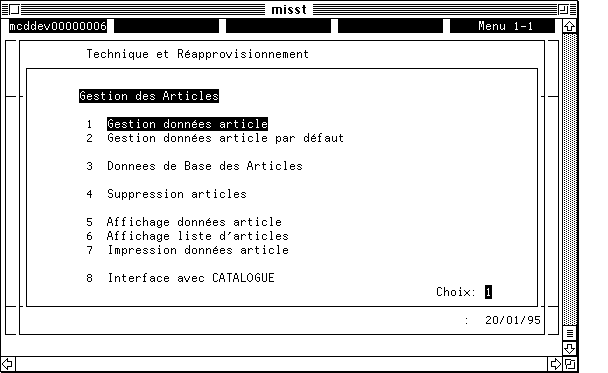
3.1- Gestion données défaut article
Cette session permet de définir un certain nombre de valeurs par défaut pour un groupe d'articles. Le but est de faciliter la saisie d'un nouvel article. En effet, lors de la création, toutes les valeurs définies pour le groupe correspondant seront proposées. Toutefois, il est conseillé d'utiliser les outils décrits sous 3.2.3.
Cette session est répartie sur les cinq écrans suivants :
- Données générales et données sur le prix de revient (écran 1)
- Données sur le stock (écran 2)
- Données sur l'achat et données sur la vente (écran 3)
- Données sur les ordres et données RPT (écran 4)
- Données sur la fabrication (écran 5)
Les zones relatives aux différents écrans ci-dessus sont un condensé des écrans correspondants dans la gestion des articles. C'est la raison pour laquelle nous ne les commenterons pas ici. Pour les explications détaillées sur ces champs, veuillez vous reporter au paragraphe 3.2 .
3.2- Création des articles
3.2.1 - Gestion des données de l'article
Cette session permet de créer un article standard dans Triton. Les informations nécessaires sont réparties en cinq écrans. Vous trouverez pour chacun les explications sur les zônes à renseigner.
Ecran 1 - Données générales , données sur le prix de revient
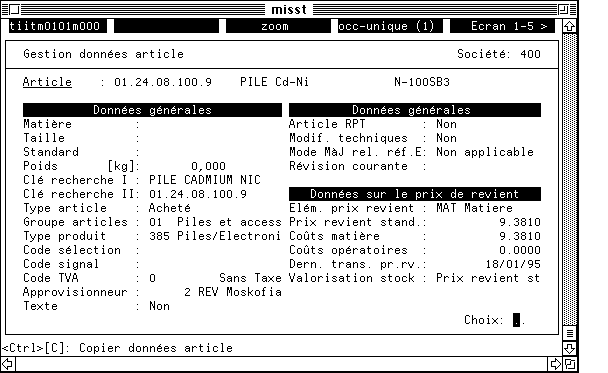
Cet écran est divisé en 2 zones : données générales, données sur le prix de revient.
Article :
- Numéro de l' article
Numéro du SCEM
- Désignation
Désignation courte de l'article en 30 caractères
Données générales : champs à renseigner
- Standard
Entrer le type de mode de contrôle si l'article est soumis à un contrôle de qualité (ELEC, PTT, SECU, STAN)
- Clés de recherche I et II
Les clés de recherchent servent à effectuer une recherche sur un article par un autre accès que le numéro de SCEM. Pour l'instant, les clés suivantes ont été définies par défaut :
Clé de recherche I : 16 premiers caractères de la désignation courte
Clé de recherche II : numéro de SCEM
- Type d'article (saisie assistée)
Entrer 'acheté'
- Groupe articles (saisie assistée)
Groupe auquel l'article est rattaché. Les deux premiers caractères du numéro de SCEM indiquent le groupe de rattachement. Si dans la session 'gestion des données article par défaut', on a saisi des informations pour ce groupe, elles apparaitront automatiquement une fois que ce champ est validé.
- Type de produit (saisie assistée)
CGR de type B pour l'article. Assure également le rattachement avec la famille d'articles dans siriac
- Code sélection
Non utilisé
- Code signal (saisie assistée)
Sert a indiquer, par exemple, si l'article est en épuisement ou en déclassement. On pourra, au moyen de code, bloquer l'achat sur cette article mais autoriser la vente jusqu'à épuisement du stock
- Code TVA
Code TVA de l'article. Entrer 6H
- Approvisionneur (saisie assistée)
Gestionnaire responsable de produit - Deux occurrences existent pour chaque gestionnaire :
AUT = approvisionnement automatique. La proposition de réapprovisionnement est transférée automatiquement en ordre d'achat
REV = approvisionnement manuel. La proposition de réapprovisionnement est systématiquement révisée par le responsable de produit avant génération de l'ordre d'achat
Données sur le prix de revient : champs à renseigner
- Elément de prix de revient (saisie assistée)
Entrer 'MAT' (pour matière) .
Le prix de revient doit impérativement être calculé lors de la création de l'article pour que l'on puisse ensuite le vendre ou l'acheter. Ce calcul s'effectue dans la session 'calcul du prix de revient de l'article' (voir 3.2.2.4). C'est ensuite la responsabilité de chaque responsable de produit de veiller à la cohérence des prix dans le système.
- Dem. transf. pr. rv
Indique la dernière date à laquelle le prix de revient a été recalculé.
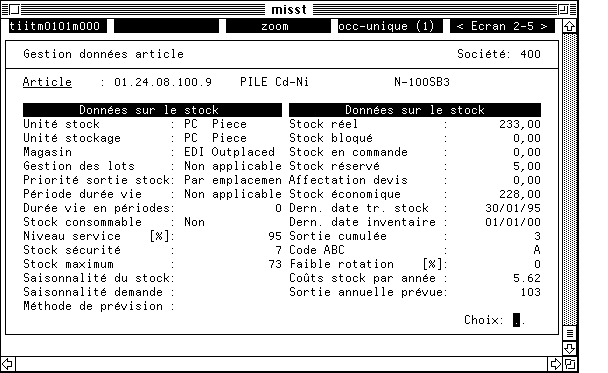
Champs à renseigner :
- Unité de stock (saisie assistée)
Unité de base dans le stock à partir de laquelle toutes les autres unités seront converties. Elle doit être identique à l'unité d'achat et à l'unité de l'article dans SIRIAC pour des questions de cohérence. Elle sert également de base pour la facturation des demandes de matériel (le prix de vente est calculé à l'unité de stock). Une fois qu'un article est créé, cette unité ne peut être changée. Cette unité apparait sur chaque édition ou affichage concernant le stock.
- Unité de stockage (saisie assistée)
Unité de conditionnement dans le magasin. Cette unité peut être utilisée pour l'inventaire, pour imprimer les étiquettes d'enlogement, etc.. Si l'unité de stockage est différente de l'unité de stock, un facteur de conversion devra être défini par rapport à l'unité de stock.. On ne peut définir qu'une unité de stockage par article dans le système et non pas une par magasin. Logiquement, l'unité de stockage devrait être identique à l'unité de vente pour éviter d'avoir à reconditionner les articles et faciliter l'inventaire.
- Magasin (saisie assistée)
Magasin principal dans lequel cet article est stocké. Si l'article est également stocké dans d'autres magasins , utiliser la session 'Gestion des Données Article par Magasin' pour définir l'article dans d'autres magasins.
- Gestion des lots (saisie assistée)
Indique si cet article doit être géré par lot ou non. La valeur 'Non applicable' est proposée par défaut. Pour une gestion par lot (par exemple matière première), entrer la valeur 'Par lot' dans ce champ. ' Voir documentation spécifique pour gestion par lots
- Priorité sortie stock (saisie assistée)
La valeur 'par emplacement' est proposée par défaut
- Période durée vie (saisie assistée)
Si l'article n'a pas une durée de vie limitée, entrer 'non applicable' (valeur proposée par défaut) sinon indiquer le type de période à considérer (mois, années, etc...)
- Durée vie en périodes (saisie assistée)
Champ accessible uniquement si , dans le champ précédent, on a indiqué une période. Indiquer le nombre d'unités pour cette période.
Ex. si vous avez indiqué 'mois' dans le champ précédent, indiquez le nombre de mois dans ce champ
- Stock consommable (saisie assistée)
La valeur 'non' est proposée par défaut et toujours applicable
- Niveau de service
Indiquer le pourcentage de niveau de service souhaité pour cet article (c'est à dire le nombre de fois où l'article pourra être prélevé directement du stock sans rupture). Cette information est ensuite utilisé par LIMS pour calculer les paramètres de réapprovisionnement. A noter que plus le niveau de service est élevé, plus on augmente la quantité en stock pour éviter les ruptures.
- Stock de sécurité
Entrer le niveau approximatif du stock de sécurité désiré pour l'article. Cette valeur est ensuite recalculée et mise à jour par LIMS
- Stock maximum
Ce paramètre est mis à jour par LIMS pour optimiser la proposition de la quantité à réapprovisionner.
Les champs suivants ne sont pas accessibles mais fournissent des indications sur le niveau de stock de l'article :
- Stock réel
Indique la quantité (en unité de stock) de cet article effectivement en stock . Il s'agit de la quantité cumulée de l'article dans les différents magasins auxquels il est rattaché. Pour obtenir la quantité en stock par magasin, consulter la transaction 'affichage stock article par magasin'.
- Stock bloqué
Indique la quantité (en unité de stock) de cet article bloquée (par ex. en contrôle de qualité)
- Stock en commande
Indique la quantité (en unité de stock) de cet article en cours de commande chez un fournisseur
- Stock réservé
Indique la quantité (en unité de stock) de cet article affectée par les demandes de matériel en cours
- Stock économique
Correspond au résultat de l'opération suivante
[stock réel + stock bloqué + stock en commande - stock réservé]
- Dern. date tr. stock
Indique la date des derniers mouvements de stock (entrée, sortie) sur cet article.
- Dern. date inventaire
Indique la date du dernier inventaire effectué sur l' article.
Champs à renseigner
- Coûts stock par année
Entrer le coût estimatif annuel pour le stockage de l' article.
- Sortie annuelle prévue
Indiquer la consommation annuelle prévue pour l'article. Cette information va initialiser LIMS et sera ensuite remise à jour en fonction des consommations effectives .
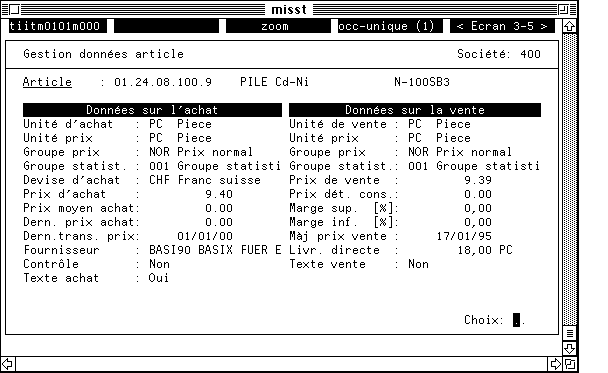
Cet écran est divisé en 2 zones : données sur l'achat et données sur la vente
Données sur l'achat : champs à renseigner
- Unité d'achat (saisie assistée)
Unité dans laquelle l'article est acheté. Elle doit correspondre à l'unité de stock pour une question de cohérence avec SIRIAC. Cette unité doit toujours rester identique dans les deux systèmes.
- Unité de prix (saisie assistée)
Unité dans laquelle le prix d'achat est exprimé (par ex. prix pour 100 pièces). Il y a deux cas possibles:
Unité de prix identique à l'unité de stock : entrer l'unité de stock
Unité de prix différente de l'unité de stock : entrer 'UP (=unité de prix)
Cette unité sert également à calculer le prix de revient de l'article.
- Groupe prix (saisie assistée)
Cette zone a pour but de regrouper des articles pour leur appliquer des accords de prix et remises. Pour l'instant, nous n'utilisons pas cette fonctionnalité. Entrer la valeur 'NOR' (pour prix normal) .
- Groupe statistique (saisie assistée)
Cette zone a pour but de regrouper des articles à des fins statistiques. Entrer la valeur '001' , car, pour l'instant, nous n'utilisons pas cette fonctionnalité.
- Devise d'achat (saisie assistée)
Entrer le code de la devise utilisée pour l'achat de cet article. La devise s'emploie pour calculer le prix de revient des articles achetés.
- Prix d'achat
Entrer le dernier prix connu du fournisseur sélectionné pour cet article. Le prix est ensuite mis à jour régulièrement par l' interface.
- Prix moyen d'achat
Lors de la création d'un article, ce prix peut être mis à jour par le prix d'achat réel. Il est ensuite recalculé périodiquement.
- Dern. prix d'achat
Lors de la création d'un article, ce prix peut être mis à jour par le prix d'achat réel
- Dern. trans prix
Champ non accessible - indique la dernière date de mise à jour du prix
- Fournisseur (saisie assistée)
Entrer le code du fournisseur sélectionné pour cet article
- Contrôle (saisie assistée)
Ce champ sert à indiquer si l'article est soumis à contrôle de qualité ou non. La valeur 'non' est proposée par défaut. Entre 'oui' dans le cas contraire. Le champ 'contrôle de qualité' doit également être mis à 'oui' au niveau du fournisseur si on souhaite que ce contrôle soit effectué.
- Texte achat
Champ non accessible - valeur par défaut 'non' . Ce champ est mis à jour après coup (à 'oui')si on crée un texte d'achat pour l'article (option 'H' dans le champ choix).
- Unité de vente
Unité dans laquelle l'article est vendu. Pour chaque article, il ya a une unité de vente par défaut mais on peut définir des unités alternatives.
- Unité prix
Unité prix de vente: Unité dans laquelle le prix de vente est exprimé. Elle correspond à l'unité de stock.
- Groupe prix (saisie assistée)
Ce champ permet de faire un regroupement d'articles pour appliquer des accords de prix et de remises. Pour l'instant, cette fonctionnalité n'est pas utilisée. Entrer 'NOR' = prix normal
- Groupe statistique (saisie assistée)
Ce champ permet de regrouper les articles vendus à des fins statistiques. Pour l'instant, nous n'utilisons pas ce type de regroupement. Entrer '001'.
- Prix de vente
Prix de vente de cet article en Francs Suisses (par unité de prix)
Le prix de vente est recalculé régulièrement par job systématique mais peut également être calculé à la demande. Actuellement, le prix de vente dans les magasins est égal au prix de revient.
- Livr. directe
Entrer la quantité de cet article à partir de laquelle on considère que la demande est exceptionnelle et doit déboucher sur une livraison directe. Cette information est mise à jour par LIMS en fonction de la consommation annuelle. Cette quantité ne peut être inférieure à la quantité minimum de commande qui correspond au conditionement du fournisseur.
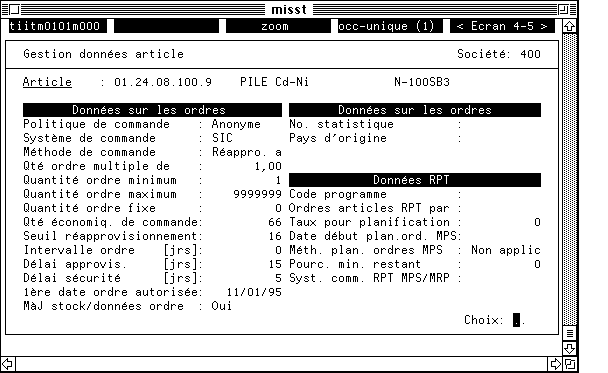
Cet écran est divisé en 2 zones : données sur les ordres et données RPT
Données sur les ordres : champs à renseigner
- Politique de commande (saisie assistée)
La valeur 'anonyme' est proposée par défaut, applicable. Elle signifie que la politique de commande des articles standard est anonyme car elle a pour but de constituer un stock sur la base d'une prévision et non pas de satisfaire chaque demande d'un utilisateur par une commande spécifique.
- Système de commande (saisie assistée)
Associé à d'autres paramètres (par ex. méthode de commande), le système de commande définit la manière dont le système va proposer des ordres d'achat pour l'article. Il dépend du type d'article et de la politique de commande. Deux valeur peuvent être utilisées :
'SIC' (proposée par défaut ) : chaque fois que le stock économique est inférieur au seuil de réapprovisionnement, on pourra générer des propositions INV afin de reconstituer le stock lié à la prévision de la demande.
'manuel' : réapprovisionnement entièrement manuel, pas de propositions INV générées
Pour la plupart des articles, la valeur 'SIC' sera applicable.
- Méthode de commande (saisie assistée)
La méthode de commande définit la base sur laquelle seront fixées les quantités d'articles à approvisionner. L'occurrence 'Reappro au stock maximum' correspond à la manière dont les magasins sont actuellement approvisionnés. C'est LIMS qui décide de la méthode de commande la plus appropriée et met à jour ce paramètre si nécessaire.
- Qté ordre multiple de
La quantité à commander devra être un multiple de la quantité exprimée dans ce champ. Cette information fait partie des contraintes du fournisseur. Elle est mise à jour par l' interface et correspond au champ 'quantité habituelle' dans le RAF. Elle est exprimée en unité d'achat.
- Qté ordre minimum
La quantité à commander ne devra pas être inférieure à la quantité exprimée dans ce champ. Cette information fait partie des contraintes du fournisseur. Elle est mise à jour par l' interface et correspond au champ 'quantité minimum' dans le RAF. Elle est exprimée en unité d'achat. Pour l'instant, ce champ n'accepte pas de décimales.
- Qté ordre maximum
On peut renseigner ce champ pour limiter la quantité à commander. Si on ne souhaite pas de limitations, entrer '9999999'.
- Qté économiq. de commande
Ce paramètre est utile dans le cas où la méthode de commande est basée sur la quantité économique. Il est calculé par LIMS est mis à jour automatiquement. Il doit tenir compte des contraintes du fournisseur. La valeur '0' n'est pas acceptée.
- Seuil réapprovisionnement
Ce paramètre doit être défini dans le cadre du système de commande 'SIC'. Il doit être inférieur ou égal à la quantité d'ordre maximum. Il correspond au résultat de l'opération suivante :
nombre moyen d'articles vendus durant le délai de livraison du fournisseur + stock de sécurité
Il est mis à jour par LIMS.
- Delai approvisionnement
Délai moyen d'approvisionment chez un fournisseur donné pour cet article (en jours ouvrables)
Ce paramètre affecte le calcul de la date de livraison pour les ordres d'achat et doit être renseigné de manière précise car il affecte les propositions INV.
Cette information est mise à jour par LIMS.
- Delai sécurité
Temps ajouté au délai moyen d'approvisionnement pour des raisons de sécurité, afin d'éviter une rupture de stock.
Cette information est mise à jour par LIMS.
- 1ère date ordre autorisée
Date à partir de laquelle on pourra lancer des ordres de réapprovisionnement pour cet article
La zone : données RPT n'est pas utilisée
Cet écran n'est pas utilisé . Il faut tout de même passer sur les champs afin que le champ 'Produit post-cons. ' soit mis à 'Non'. On pourrait éviter de passer dans cet écran si on utilise la session 'Gestion données défaut articles'. Pour un groupe donné, cette valeur serait définie une fois pour toutes.
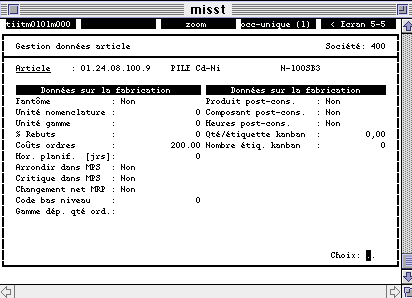
3.2.2 - Gestions Complémentaires
Une fois l'article saisi, on peut, avec 'ctrl Z' depuis le menu choix, accéder à un menu proposant une série d'options complémentaires relatives à l'article.
Ci-dessous, copie de l'écran correspondant.
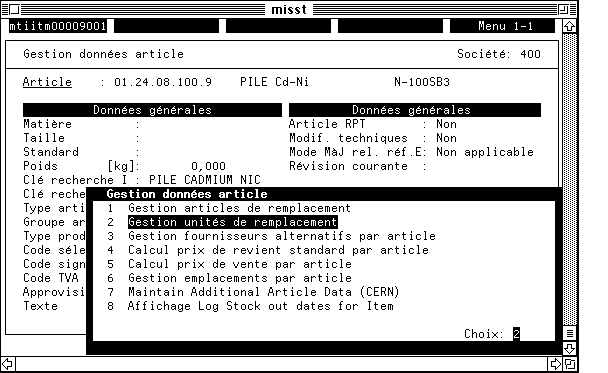
3.2.2.1 Gestion articles de remplacement
Cette option permet de définir un(ou plusieurs) article de remplacement pour cet article. Ils pourront lui être substitués pour satisfaire les demandes des utilisateurs si son stock est vide.
Toutefois, un seul article de remplacement sera transféré au niveau du catalogue.
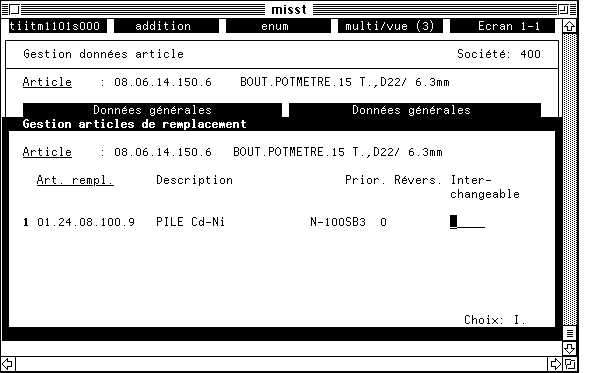
Champs à renseigner
- Article de remplacement
Entrer le SCEM de l'article de remplacement
- Priorité
Entrer l'ordre de priorité. Si vous proposez plusieurs articles de remplacement, le système pourra, en fonction de cet ordre, proposer les articles de susbtitution. Le nombre le plus bas (par ex. '0' dans l'exemple) donne la priorité la plus élevée.
- Interchangeable (saisie assistée)
Entrer 'oui' si l'article d'origine et l'article de remplacement sont entièrement interchangeables, 'non' si certaines caractéristiques diffèrent (par ex. couleur)
3.2.2.2 Gestion des unites de remplacement
Cette option permet de définir la correspondance entre les différentes unités associées à un article. Par exemple si un crayon a la pièce comme unité de stock et la boîte comme unité de stockage, il faut définir un facteur de conversion entre l'unité de stockage et l'unité de stock. (dans ce cas, ce sera le nombre de pièces dans une boîte).
Si, l'article ne comporte qu'une seule unité, cette option n'est pas nécessaire.
Remarque : si l'on stocke des tourets de câbles conditionnés en tourets, et dont l'unite de stock est le mètre, on ne peut définir le touret comme unité de remplacement que si la longueur du touret est fixe. Si elle est variable, il faut utiliser la gestion des lots (un lot = 1 touret) pour définir de manière précise la taille de chaque touret.
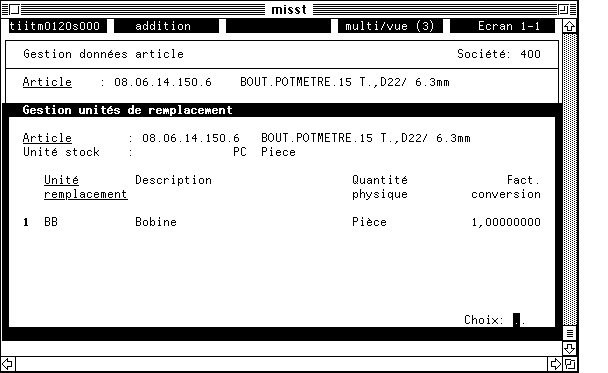
Champs à renseigner
- Unité remplacement (saisie assistée)
Entrer le code de l'unité de remplacement
- Facteur conversion
Pour obtenir le facteur de conversion, il faut diviser la quantité en unité de stock par la quantité en unité de stockage. (Ex. fil électrique, unité de stock = MT, unité de stockage = bobine de 50 mt, facteur de conversion = 50 : 1 = 50.
3.2.2.3 Gestion fournisseurs alternatifs par article
Cette option permet de définir un ou plusieurs fournisseurs alternatifs pour un article et d'enregistrer certaines données complémentaires. Les informations doivent être maintenues par les responsables techniques.
Remarque : cette fonctionnalité n'a pas pour but de remplacer le RAF de SIRIAC. Les données qu'elle contient sont limitées et n'ont qu'un rôle informatif.
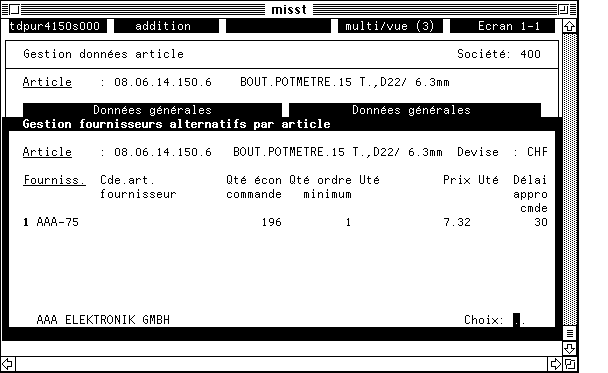
Champs à renseigner
- Fournisseur (saisie assistée)
Code du fournisseur de remplacement
- Cde art. fournisseur
Référence article du fournisseur (16 caractères disponibles)
- Qté économ. commande
Quantité économique de commande pour ce fournisseur
- Qté ordre minimum
Quantité minimale de commande de cet article pour ce fournisseur
- Prix
Prix par unité d'achat de l'article
- Délai
Délai de réapprovisionnement exprimé en jours ouvrables
3.2.2.4 Calcul prix de revient standard par article
Lors de chaque nouvelle création d'article, il faut calculer le prix de revient, sinon on ne peut ni commander ni vendre cet article. Lorsque l'on sélectionne l'option correspondante, le calcul s'effectue immédiatement( voir écran ci-dessous) Le code de calcul utilisé est défini dans la session 'Gestion codes calcul prix de revient' dans 'Gestion des prix de revient, données de base'. Il s'agit du code 'PS' (prix strandard) et il correspond à une majoration uniforme de 6 % sur le prix moyen d'achat.
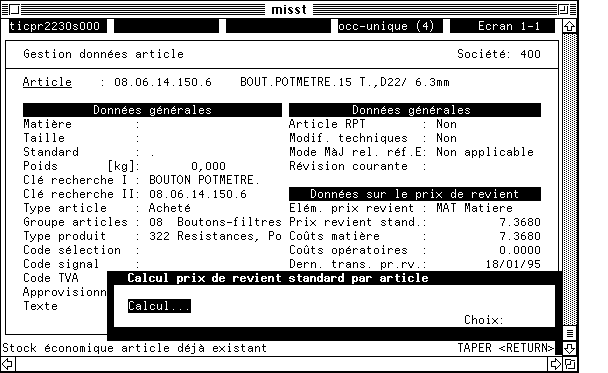
Remarque : si le responsable de produit constate un écart important de prix d'achat pour un article et désire réactualiser le prix de revient, et ensuite le prix de vente, la commande avec le nouveau prix devra d'abord être réceptionnée dans TRITON et archivée (session traitement des ordres d'achat reçus). Ensuite, il pourra recalculer le prix de revient au moyen de la session 'calcul des prix de revient' dans le menu 'Gestion des prix' qui mettra à jour le prix de revient dans les données article.
Autre option possible : changer manuellement le prix d'achat à la main et lancer ensuite le calcul du prix de revient et du prix de vente.
3.2.2.5 Calcul prix de vente par article
Lors de chaque création d'article, il faut lancer le calcul du prix de vente qui est basé sur le prix de revient auquel peut s'ajouter éventuellement une majoration. Actuellement, le prix de vente est égal au prix de revient. Il peut être calculé à la demande si le prix d'achat de l'article change de manière significative. En ce cas, il faudra d'abord recalculer le prix de revient (voir paragraphe précédent).
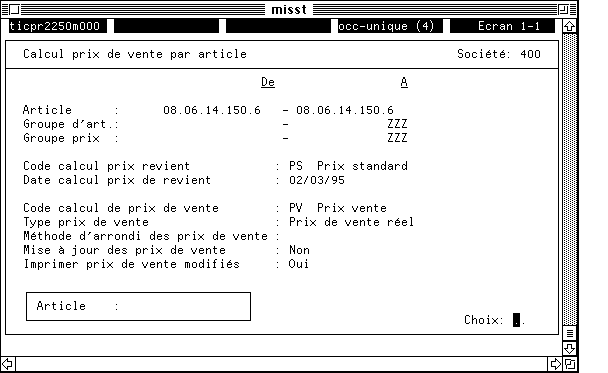
Champs à renseigner
- Article de - à (saisie assistée)
Indiquer le code article sur lequel vous voulez effectuer le calcul
- Code calcul prix de revient (saisie assistée)
Entrer 'PS' pour 'prix standard' qui correspond au code de calcul du prix de revient actuellement utilisé
- Code calcul prix de vente (saisie assistée)
Entrer 'PV' pour 'prix vente' qui correspond au code de calcul du prix de vente actuellement utilisé
- Type prix de vente (saisie assistée)
Entrer 'Prix de vente réel'
- Mise à jour des prix de vente (saisie assistée)
Entrer 'Oui' pour mettre à jour le prix de vente de l'article.
- Imprimer prix de vente modifiés (saisie assistée)
Entrer 'Oui' pour imprimer le prix de vente modifié.
L'écran de soumission des éditions va ensuite apparaître. Sélectionner D' pour afficher les informations sur votre écran. Les donnés souhaitées vont ensuite apparaître.
3.2.2.6 Gestion emplacements par article
Après avoir été créé, si l'article est destiné à être stocké dans un magasin géré par emplacements, il devra être associé à un ou plusieurs emplacements dans la présente session.
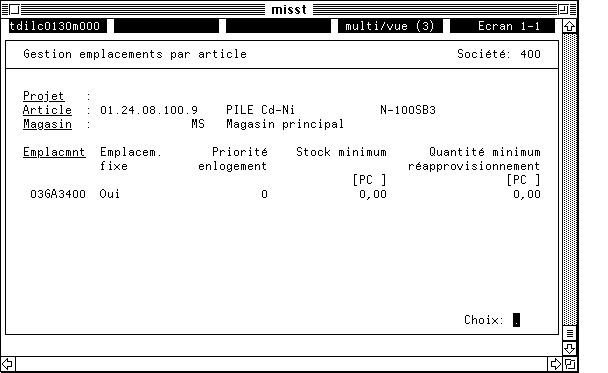
Champs à renseigner
- Article (saisie assistée)
Code de l'article
- Magasin (saisie assistée)
Magasin dans lequel cet article sera stocké
- Emplacement (saisie assistée)
Emplacement de stockage dans le magasin pour cet article
- Priorité
Entrer l'ordre de priorité. Si vous proposez plusieurs emplacements, le système pourra, en fonction de cet ordre, proposer l'enlogement. Le nombre le plus bas (par ex. '0' dans l'exemple) donne la priorité la plus élevée.
3.2.2.7 Gestion données additionnelles article (CERN)
Cette session sert à stocker des informations additionnelles sur l'article qui seront soit saisies soit mises à jour automatiquement à partir de l'interface.
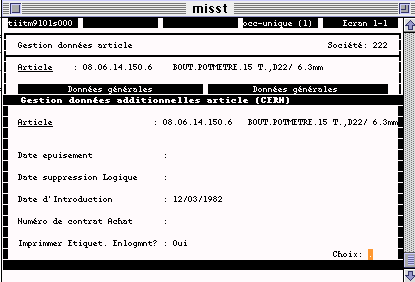
Détail des champs
- Date épuisement
Entrer la date à laquelle l'article est mis en épuisement
- Date suppression logique
Entrer la date à laquelle l'article est supprimé dans le système
- Date introduction (affiché, non accessible)
Date à laquelle cet article a été introduit dans le système - mis à jour automatiquement
- Numéro de contrat Achat (affiché, non accessible)
Numéro du marché SIRIAC, si l'article est lié à un marché. Cette information est mise à jour automatiquement depuis SIRIAC
- Imprimer Etiquet. Enlogement? :(saisie assistée)
Si on veut imprimer automatiquement des étiquettes code-barre lors de l'enlogement, il faudra renseigner ce champ à 'oui'. Dans le cas contraire, saisir 'non', par exemple, pour les articles stockés au mètre ou au kilo (câbles, etc..).
3.2.2.8 Affichage des ruptures de stock pour l'article
Cette session affiche les dates de rupture de stock pour un article, à condition que la rupture de stock intervienne soit pendant un désenlogement soit après un inventaire.
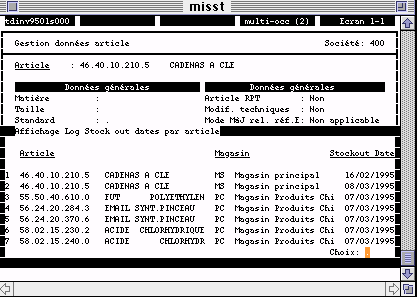
3.2.2.9 Création des textes achat sur articles
Cette session permet de créer un texte pour un article. Pour accéder à la gestion des textes, presser 'H' dans le champ option. Une fenêtre va s'afficher (selon copie écran ci-dessous). Sélectionner l'option 2 (texte achat).
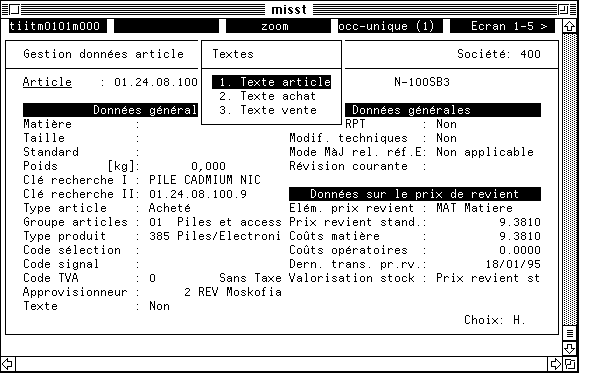
Une fenêtre va ensuite apparaître dans laquelle vous pourrez saisir le texte relatif à l'article que vous venez de créer. La taille de cet écran éditeur correspond à la longueur de la ligne dans SIRIAC pour éviter les coupures de mots inappropriées.
Une fois dans l'éditeur, la touche esc + h vous donne la liste des touches de fonction à utiliser.
(voir écran ci-dessous) . La liste des touches de fonction TRITON, partie 'éditeur de texte'permet d'avoir la liste complète des commandes disponibles.
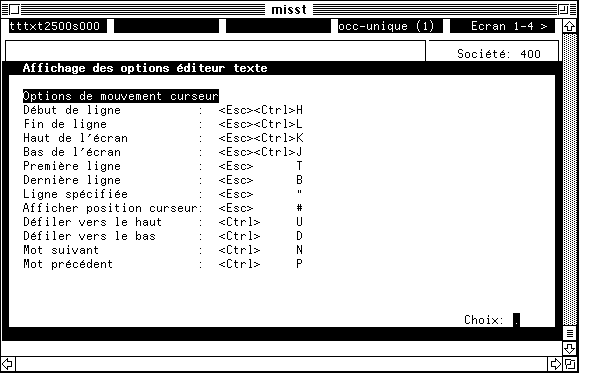
Une fois le texte saisi, la touche 'esc + E' permet de sauvegarder et de quitter l'éditeur.
Ci-dessous, exemple de texte créé pour un article.
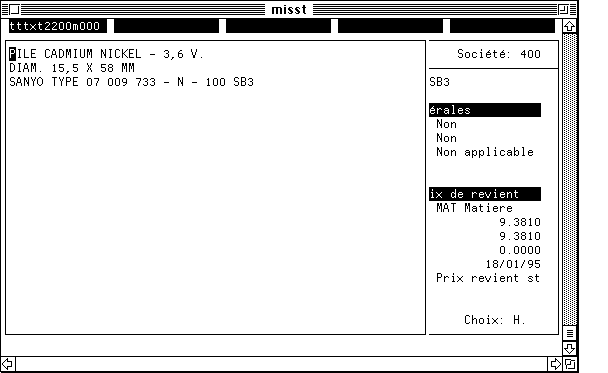
3.2.2.10 Effacement d'un article
On peut effacer un article en entrant 'D' dans le champ choix. Il est possible également de le faire dans la session 'suppression articles' , menu 'Gestion articles'.
Cette suppression est physique : l'article est effacé de la base. Elle n'est pas possible s'il existe du stock disponible, en commande ou réservé ou s'il existe des transactions de stock antérieures (dans l'historique) ou planifiées. Dans ce cas là, il faut intervenir sur le code signal de l'article et le bloquer pour tout.
3.2.3 - Création d'un article par recopie
3.2.3.1 Création d'un article :
Actuellement, pour créer un article dans Triton, un certain nombre d'opérations préalables sont nécessaires (cf document JP Lyonne). Ensuite, il faut saisir les informations dans la 'gestion des données article', associer un texte d'achat et renseigner les gestions additionnelles article : article de remplacement, fournisseur alternatif, coefficient de conversion. Puis intervient le calcul du prix de revient et du prix de vente. Ensuite, il faut associer l'article à un emplacement s'il est destiné à être stocké dans un magasin géré par emplacements. Pour terminer on doit transférer l'article et le texte lié à l'article.
Une fois la saisie de l'article confirmée, un enregistrement est créé automatiquement dans la table des articles par magasin (pour le magasin principal défini au niveau de l'article). Il faudra ensuite le compléter dans la 'gestion des articles par magasin'. A la première page de cette transaction, la valeur 'utiliser paramètres articles' doit donc être mise à 'non' car le réapprovisionnement s'effectue par magasin et non globalement. Les paramètres de réapprovisionnement, et les données spécifiques au magasin devront ensuite être introduits.
Il faut créer une association article/magasin pour chaque magasin dans lequel cet article est destiné à être stocké.
3.2.3.2 Copie des données article:
Pour faciliter la création d'un article dans Triton, le système dispose d'un certain nombre de fonctionalités que nous allons détailler ci-après.
- Recopie des données article :
Pour créer un nouvel article à partir d'un article existant, se positionner dans la gestion des articles et presser 'ctrl + C'. Ignorer le message d'erreur qui apparait (non bloquant). Une fenêtre va s'ouvrir pour demander le code du nouvel article à créer. On peut également recopier les articles de remplacement et les fournisseurs alternatifs. Presser ensuite 'O' dans le champ choix pour lancer la recopie.
Voir exemple à la page suivante
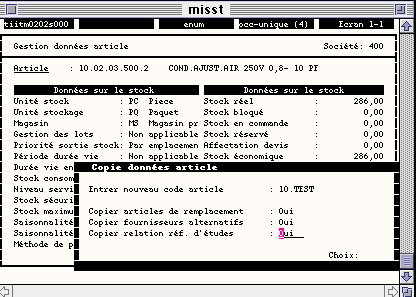
Cette fonctionnalité crée l'article, le texte d'achat correspondant et les unités de remplacement automatiquement. L'association article/magasin est également créée. Il suffit de la compléter avec les informations manquantes.
- Recopie du texte d'achat d'un article :
Lors de la création d'un article, il est possible de recopier le texte d'un autre article. Il faut se positionner dans l'écran de saisie du texte (option H de la gestion article). Ensuite, presser 'crtl + y'. La fenêtre ci-dessous va s'afficher
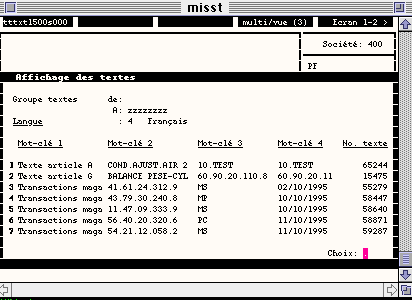
Presser K dans le champ choix pour changer la clé de recherche :
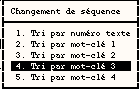
Choisir l'option 4 , ensuite se positionner sur la zone 'Mot-clé 3' et entrer le code article pour le texte à recopier.
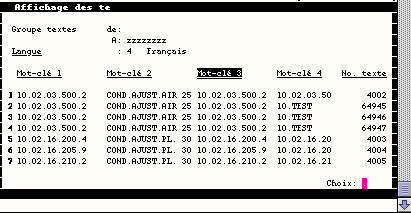
Ensuite, entrer dans le champ choix le chiffre correspondant à l'article dont on veut recopier le texte. Presser E pour confirmer. Le texte de l'article ciblé sera automatiquement recopié dans l'écran de saisie du texte.
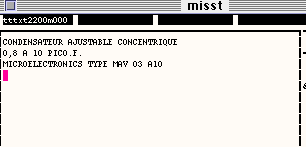
Recopie de l'association article magasin :
On peut recopier l'association article/magasin à partir de la 'gestion des articles par magasin'. L'avantage, par rapport à la création directe, est de récupérer tous les paramètres de l'enregistrement recopié. Procéder de la manière suivante :
- afficher l'enregistrement à recopier
- presser 'ctrl + c' dans le champ choix de la transaction
Le curseur va se positionner sur le premier champ de l'écran : modifier les données nécessaires, notamment le code article et presser W pour sauvegarder l'enregistrement.
Voir exemple ci-dessous :
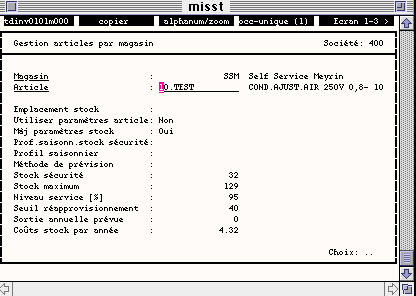
Cette option est intéressante notamment pour créer les associations article/selfs.
3.2.3.3 Problèmes soulevés :
Un certain nombre de problèmes a été soulevé par AS/LO dont liste ci-dessous :
- Décimales qui disparaissent lors du transfert des ordres d'achat dans siriac
- Transfert articles : lors du transfert exécuté pendant le workshop, un message d'erreur est apparu et le texte n'a pas été transféré.
Après vérification, le texte de l'article est bien transféré en même temps que les données article lors du transfert.
3.2.3.4 Souhaits d'amélioration:
AS/LO a émis quelques suggestions d'améliorations dont liste ci-dessous :
- Dans la gestion des données additionnelles article, ajouter date de fin de validité du marché pour les articles liés à des marchés.
- Modification texte article existant : possibilité de transférer le texte sans avoir à effacer le texte existant dans SIRIAC.
- Possibilité de transférer les articles par série d'articles plutôt qu'individuellement.
- Création automatique du raf générique : renseigner les zones 'Qté habituelle , Qté minimum'.
Ces suggestions seront évaluées pas AS/DB.
3.2.3.5 Inventaires
- Chronologie:
Il est impératif d'adopter une chronologie tenant compte des jobs systématiques lancés par le système pour la génération des ordres d'inventaire. Dans le cas contraire, le risque est d'accroître le nombre d'erreurs au lieu de les corriger. Les opérations logiques dans Triton doivent correspondre aux mouvements physiques dans le magasin . Par exemple , au désenlogement lancé à 16 heures doit correspondre la mise en stock physique du matériel correspondant.
AS/LO doit écrire une procédure détaillant de manière précise la chronologie des opérations dans les magasins. afin de les synchroniser avec les jobs lancés automatiquement par le système.
- Ruptures - articles marqués pour inventaire:
Chaque fois qu'une fiche de prélèvement mentionne un stock insuffisant alors que le stock théorique Triton était suffisant pour servir la demande, il y a lieu de marquer l'article pour inventaire.
L'inventaire doit ensuite être lancé en respectant la chronologie habituelle (voir 2.1)
Actuellement, la transaction 'Selection articles marqués pour inventaire' permet de générer automatiquement un inventaire pour un article sélectionné. AS/LO souhaiterait pouvoir sélectionner plusieurs articles à la fois avant de lancer ce type d'inventaires.
- Impression résultat inventaire:
Il existe une édition dans Triton pour imprimer le résultat d'un inventaire. Il s'agit de l'option 4 du menu 'inventaire'. Le rapport obtenu indique le stock (inventorié) entré et le stock système. On peut lancer cette édition pour chaque inventaire effectué avant de traiter les données d'inventaire et supprimer l'ordre d'inventaire afin d'effectuer un meilleur suivi.
3.3.-Mise à jour catalogue
A documenter dés la mise en place de l'interface
3.4.-Transfert article dans SIRIAC
Les articles nouvellement créés dans Triton devront être transférés dans siriac rapidement pour assurer la cohérence des deux systèmes et permettre la création de commandes sur ces articles.
Les transactions permettant d'effectuer ces transferts se trouvent dans le menu 'Technique et Réapprovisionnement' option 'Interface avec siriac'.
Ci-dessous, vous trouverz la copie de l'écran du sous-menu correspondant.
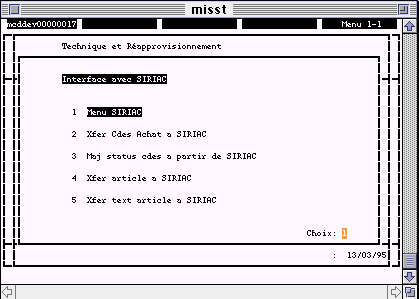
Le transfert des articles s'effectue au coup par coup sous la responsabilité du responsable de produit. Une fois l'article créé dans Triton, il faut donc, à la suite, sélectionner l'option 4 et l'option 5 du menu ci-dessus pour transférer les données de l'article et les textes correspondants dans SIRIAC. Dans les deux cas, le système va demander le code de l'article et mettre à jour siriac uniquement pour ce SCEM.
Lors du transfert d'un nouvel article, un RAF générique est créé automatiquement dans SIRIAC à condition que toutes les données nécessaires aient été créées préalablement.
Les données articles alimentées à partir des RAFs sont mises à jour chaque nuit automatiquement. Le RAF pris en compte est celui dont la période de validité est en cours et dont le champ 'genre' est égal à R. Le RAF lié à un marché est sélectionné en priorité.